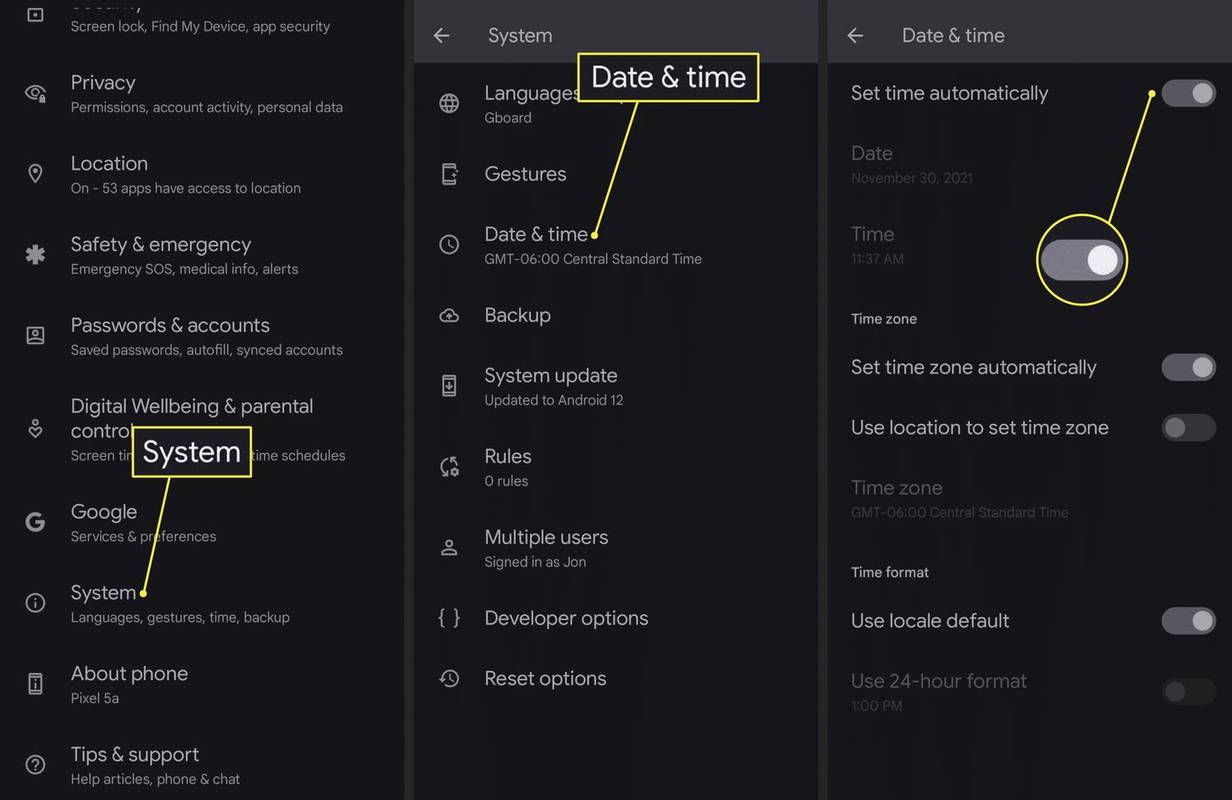Android 휴대전화가 계속 1시간 뒤로 돌아가나요, 아니면 다른 잘못된 시간으로 설정되나요? 시간이 잘못되어 알람이 누락되었을 수도 있습니다. 작동 순서로 되돌리기 위해 시도할 수 있는 몇 가지 방법이 있습니다.
내 휴대폰의 자동 시간이 왜 잘못된가요?
가장 가능성이 높은 이유는 시간대를 수동으로 설정했거나 잘못 설정했기 때문에 시간대가 잘못 구성되었기 때문입니다. 휴대폰에 잘못된 시간대가 있으면 자동 시간 전환이 켜져 있고 작동하더라도 잘못된 시간이 표시됩니다.
휴대전화의 시간이 잘못된 경우 수정하는 방법
휴대전화의 시간이 꺼져 있는 이유는 단 한 가지가 아니므로 문제를 해결하기 위해 시도할 수 있는 방법이 많이 있습니다.
우리는 Android 13을 실행하는 Google Pixel을 사용하여 이러한 문제 해결 팁을 구축했습니다. 스크린샷과 단계는 휴대폰에 표시되는 내용과 정확하게 일치하지 않을 수 있지만 아이디어는 대부분의 장치에 여전히 적용됩니다. 따라갈 수 없는 경우 단계에 설명된 옵션을 휴대폰에서 검색하세요.
-
안드로이드를 다시 시작하세요 . 이러한 종류의 이상한 문제를 해결하는 경우가 많습니다. 다시 시작하는 것은 매우 쉽고 일반적으로 이러한 성격의 문제를 해결하므로 가장 간단한 첫 번째 단계입니다.
세이브 더 월드 플레이 방법
-
Android의 자동 날짜/시간 설정을 켜세요. . 이것을 통해 설정 > 체계 > 날짜 시간 . 옆에 있는 버튼을 선택하세요. 자동으로 시간 설정 그것을 트리거합니다.
이미 켜져 있으면 끄고 휴대폰을 다시 시작한 다음 다시 켜세요.
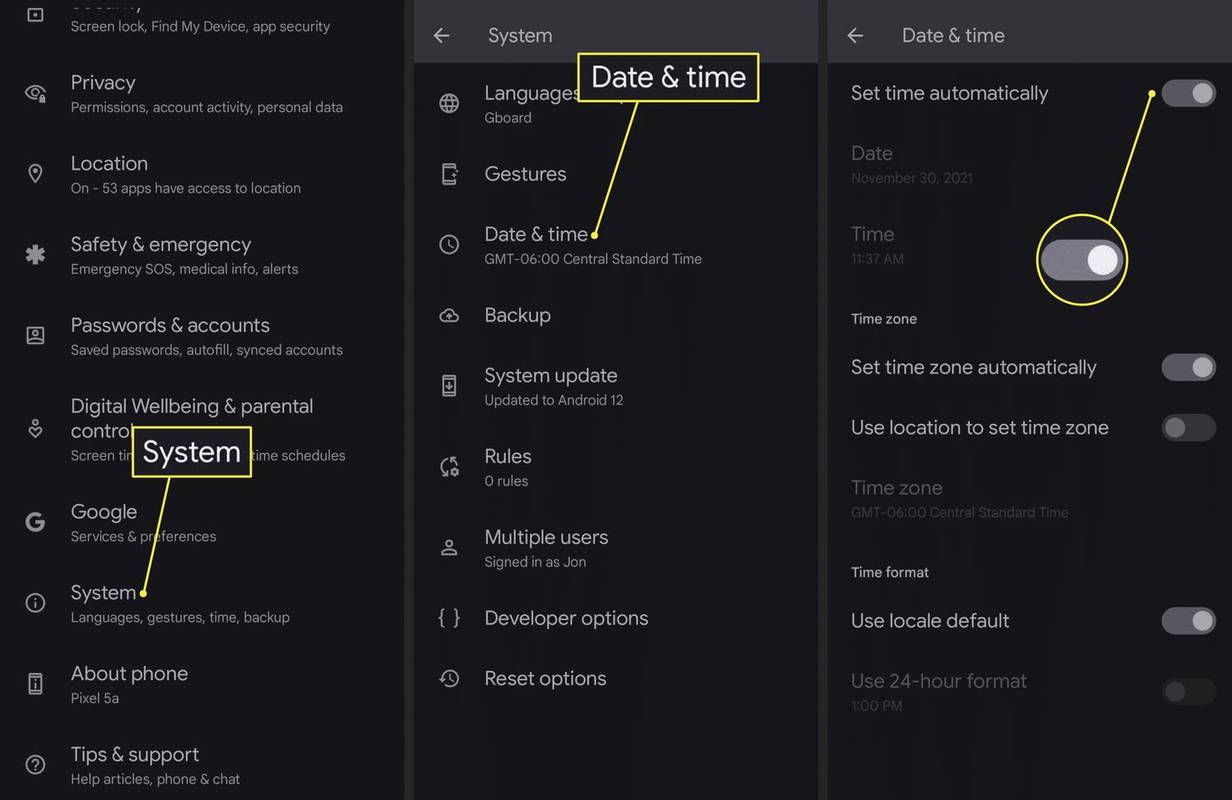
-
수동으로 시간 설정 . 2단계의 역순이므로 해당 화면으로 돌아가서 전원을 꺼주세요 자동으로 시간 설정 을 입력하고 수동으로 입력합니다. 시간 필드.
-
시간대 변경 . 잘못된 시간대 설정은 시간에 영향을 미치는 일반적인 요인입니다. 다음으로 돌아갑니다. 날짜 시간 화면을 확인하고 자동으로 시간대 설정 켜져 있습니다.
반면에 전화기는 실제 시간대를 올바르게 이해하지 못할 수도 있습니다. 그 경우,끄다자동 옵션을 선택하고 시간대를 수동으로 설정하세요. 시간대 .
에코 스팟 카메라 사용 방법
-
Android 운영 체제 업데이트를 확인하고 가능한 경우 업데이트를 적용합니다. 사용 중인 OS에 따라 업데이트로 이 버그가 해결될 수도 있습니다.
-
최근에 설치된 앱 삭제 . 이 문제와 관련된 새로운 이벤트를 기록해 두세요. 새로운 앱을 한두 개 설치하셨나요? 그것이 원인인지 테스트하기 위해 적어도 일시적으로 삭제하십시오.
-
시간을 줘 . Android 휴대폰의 잘못된 시간에 대한 일부 보고는 간단히 기다리면 해결되었습니다. 소프트웨어 업데이트이든, 통제할 수 없는 문제(예: 통신사 또는 방송탑 문제)이든, 수정을 기다리는 것이 유일한 해결책일 수 있습니다.
winaero 창 수비수 샌드 박스
-
Android 휴대전화를 재설정하세요. 문제가 휴대폰 소프트웨어에 있는 경우 공장 기본값으로 완전히 재설정해야 할 수도 있습니다.
- Android 휴대폰에서 시간을 어떻게 변경하나요?
Android에서 시간을 수동으로 변경하려면 다음으로 이동하세요. 설정 > 체계 > 날짜 시간 그리고 꺼줘 자동으로 시간 설정 비녀장. 그런 다음 날짜 그리고 시간 수동으로 설정하려면
- 내 Android 휴대폰에서 얼마나 많은 시간을 소비하는지 어떻게 알 수 있나요?
사용 디지털 웰빙 및 자녀 보호 기능 Android 10 이상에서는 화면 시간을 확인하고, 앱 타이머를 설정하고, 취침 시간 모드를 예약할 수 있습니다. Google Play로 이동하여 구형 기기에서 타사 스크린 타임 앱을 찾아보세요.